Mini vMac para iOS
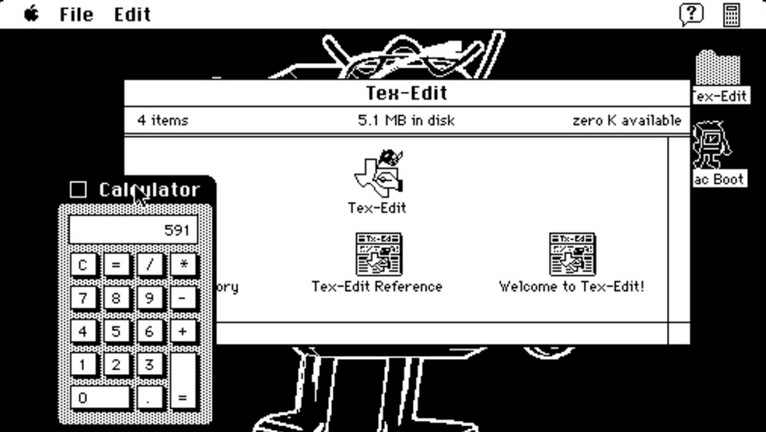
Transforma tu iPhone en un portal al pasado con Mini vMac para iOS 9 – iOS 16 y vive la época dorada de la informática. Viaja en el tiempo a 1984, 1986 y 1987, cuando Apple presentó al mundo sus innovadores Mac Plus, Mac II y Mac 128K PC. Mini vMac IPA se lanzó para iOS, pero también existe una edición dedicada al jailbreak.
Descarga de Mini vMac IPA: Última versión de 2025
Puedes instalar Mini vMac IPA en tu iPhone o iPad usando tu instalador de IPA favorito. Descarga la versión más reciente de Mini vMac IPA para iOS. Instálala y disfruta gratis del emulador de Mac Plus, Mac II y Mac 128K para iOS 9-iOS 18.
¿Qué es Mini vMac para iOS?
Mini vMac para iOS es una versión especializada de los conocidos emuladores Mac Plus, Mac II y Mac 128K, diseñada específicamente para iPhones y iPads. Con un teclado totalmente simulado que incluye todas las teclas de Mac, puedes disfrutar de la experiencia completa de usar un Mac clásico.
Una vez instalado Mini vMac IPA para iOS en tu dispositivo, puedes iniciar el emulador desde la pantalla de inicio. Este versátil emulador es compatible con iOS 9 y la última versión de iOS 18 y funciona utilizando una imagen ROM de una Mac Plus, Mac II o Mac 128K, así como imágenes de disco que contengan software de Mac como MacPaint, MacDraw, MacWrite o MacFinder.
Además, Mini vMac para iOS ofrece una salida de sonido completa e incluso permite conectar un teclado externo para mayor comodidad. La velocidad de emulación es ajustable, lo que garantiza una experiencia fluida y sin interrupciones. Por último, importar y exportar imágenes de disco es relativamente sencillo, lo que facilita la transferencia de archivos a un Mac virtual.
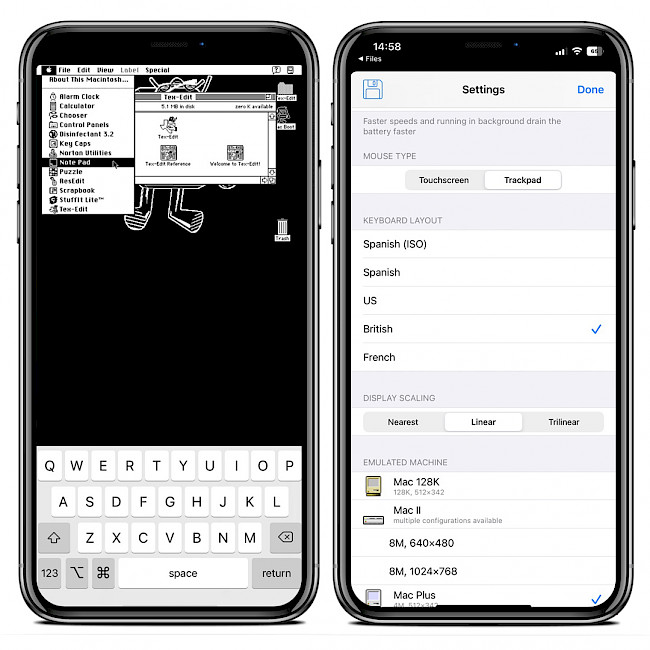
Se pueden importar imágenes de disco y archivos ROM a Mini vMac para iOS mediante varios métodos, como servicios de almacenamiento en la nube como iCloud o Dropbox. Otra opción es usar AirDrop para una transferencia rápida o importar archivos mediante la función Compartir archivos de iTunes o la app Archivos.
La Mac 128K era una computadora todo en uno con una pantalla monocromática integrada de 9 pulgadas, teclado y una unidad de disquete de 3,5 pulgadas. Contaba con un microprocesador Motorola 68000 de 8 MHz y 128 KB de RAM. La Mac II fue una computadora personal lanzada por Apple Inc. en 1987. Supuso un avance significativo respecto a la Mac 128K original y representó la transición de la línea clásica Macintosh a la más avanzada línea Macintosh II.
La Mac Plus fue una computadora personal producida por Apple Inc. y presentada en 1986. Fue el tercer modelo de la línea clásica Macintosh, tras la Mac 128K original y la Mac 512K. Todas estas máquinas se pueden emular fácilmente con la aplicación Mini vMac para iOS.
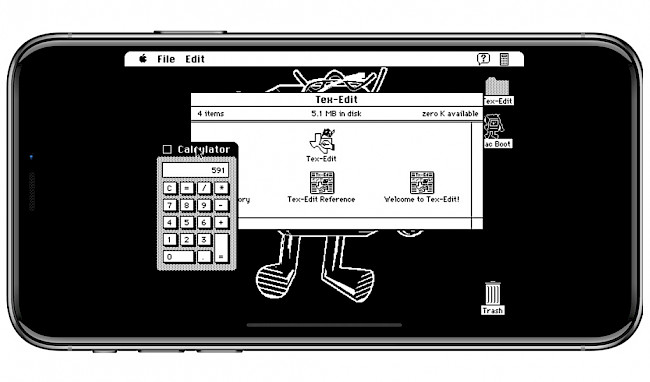
Para usar Mini vMac para iOS, primero es necesario obtener una imagen de ROM para Mac Plus, Mac II o Mac 128K. Una vez descargada la imagen de ROM, se deben importar al emulador Mini vMac las imágenes de disco con software de Mac (con extensión .dsk o .img).
La página de Configuración de Mini vMac para iOS ofrece diversas opciones de personalización para el emulador. Desde esta página, puedes seleccionar el tipo de máquina emulada que se ejecutará y ajustar la velocidad según corresponda. También puedes ejecutar el emulador en segundo plano, lo que ofrece mayor flexibilidad. Además, puedes cambiar el tipo de ratón entre pantalla táctil y trackpad, cambiar la distribución del teclado y seleccionar el escalado de la pantalla.
Con Mini vMac, puedes usar la pantalla del dispositivo como pantalla táctil o trackpad. En el modo táctil, tocar la pantalla funciona como un clic del ratón, lo que proporciona una forma intuitiva de interactuar con el emulador. También puedes activar el modo trackpad, que ofrece un control más preciso. En este modo, se arrastra pulsando dos veces rápidamente y manteniendo pulsado, o manteniendo pulsado un dedo y arrastrando con el otro.
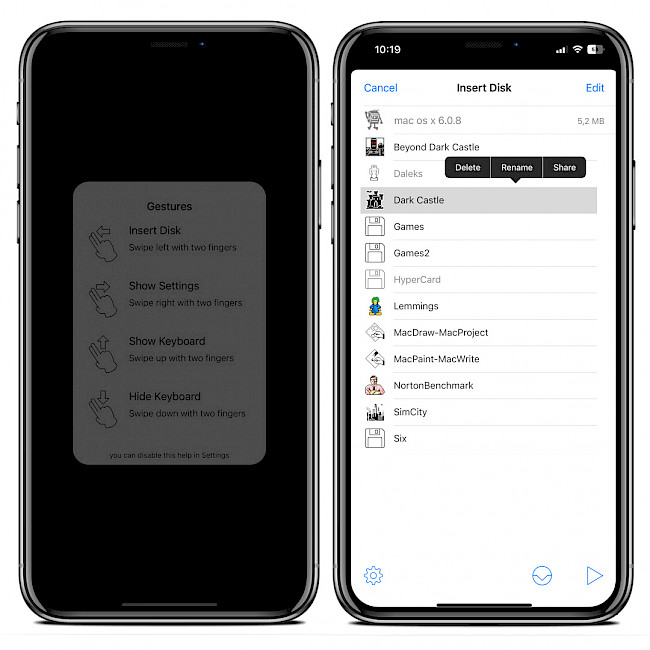
Mini vMac para iOS es un destacado proyecto de código abierto, disponible a través del repositorio de GitHub bajo la licencia GPL-2.0. Se desarrolló combinando varios lenguajes de programación, incluyendo C y Objective-C. Al ser de código abierto, Mini vMac para iOS ofrece una oportunidad única para que desarrolladores, usuarios y entusiastas contribuyan al proyecto.
Cómo instalar Mini vMac IPA en iOS usando Sideloadly
Puedes instalar el archivo Mini vMac IPA en tu dispositivo con herramientas como Bullfrog Assistant, Esign, SideStore, AltStore o TrollStore. Para esta guía de instalación, usaremos Sideloadly. Instala el archivo Mini vMac IPA en tus dispositivos sin jailbreak para ejecutar Mac Plus, Mac II o Mac 128K.
Para instalar Mini vMac IPA usando Sideloadly en su dispositivo iOS, siga estos pasos:
- Descargue Mini vMac IPA desde nuestro sitio web.
- Ejecute la aplicación Sideloadly en su PC o Mac.
- Conecte su iPhone o iPad a la computadora mediante USB.
- Cargue el archivo IPA en la aplicación para comenzar el proceso de instalación.
- Ingrese su ID de Apple para firmar el archivo IPA de Mini vMac.
- Haga clic en el botón “Iniciar” para comenzar a cargar el archivo IPA en su dispositivo.
- Cuando se le solicite, ingrese la contraseña de su ID de Apple.
- Abra la aplicación Configuración desde la pantalla de inicio.
- Vaya a “General” → “Administración de VPN y dispositivos”.
- Haga clic en la aplicación de desarrollador asociada a su correo electrónico.
- Pulse “Confiar” para permitir que la aplicación se ejecute.
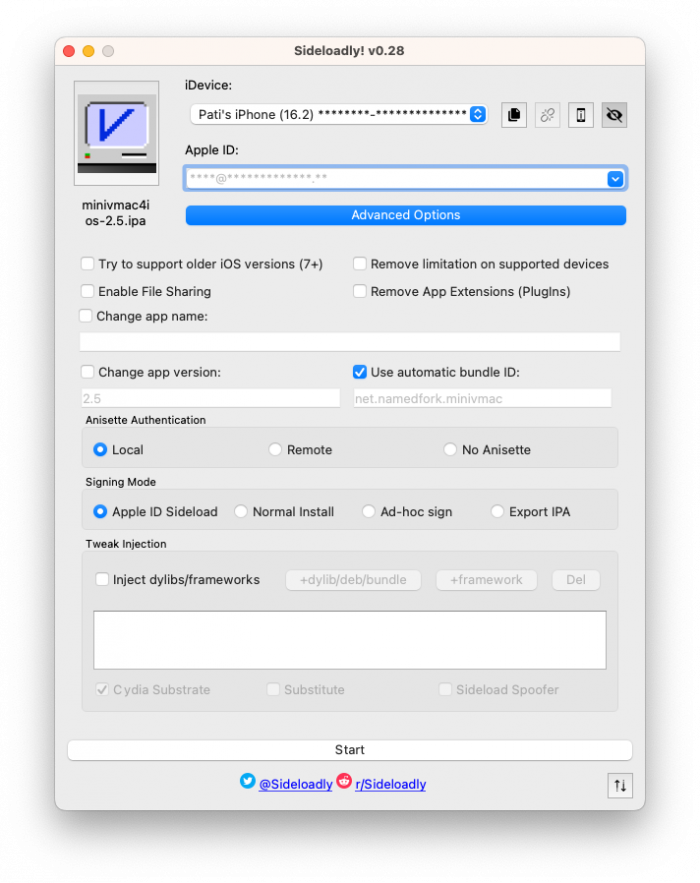
Configuración
Para usar Mini vMac para iOS, necesitará descargar un archivo vMac.ROM, vMacII.ROM o vMac128K.ROM para emular Mac Plus, Mac II o Mac 128K, respectivamente. Aunque es ilegal usar estos archivos ROM, se pueden encontrar fácilmente en línea. Para empezar:
- Descargue el archivo vMac.ROM o vMacII.ROM apropiado desde GitHub.
- Importe el archivo ROM a la aplicación Mini vMac tocando el botón “Compartir” y seleccionando “Abrir en Mini vMac”.
- Para ejecutar MacDraw, MacPaint, SinCity, DarkCaste o cualquier otro software, necesitará descargar imágenes de disco con una extensión .dsk o .img que contengan las aplicaciones.
- Descargue imágenes de disco que contengan el software de Mac que desea ejecutar.
- Importe las imágenes de disco a Mini vMac tocando el menú “Insertar disco”.
- Luego, el software puede ejecutarse desde el menú “Insertar disco”.
Qué hay de nuevo
- Mini vMac para iOS actualizado a la versión 2.5.
- Actualización a Mini vMac 37.03 beta.
- Se solucionó el fallo que se producía al eliminar imágenes de disco en iPad.
- Agrega discos usados recientemente al menú de acciones rápidas.
- Se eliminaron los modos de presentación personalizados para las pantallas de disco y configuración.
- Se agregó soporte para ejecutar Juegos de Invierno.
- Cambiar la máquina emulada sin reiniciar la aplicación.
- Utilice el menú contextual en iOS 13 y posteriores.
- Recuerde el valor de velocidad seleccionado con más frecuencia.
- Se soluciona el problema de que los íconos de la máquina no se almacenan correctamente en caché en iOS 14.


